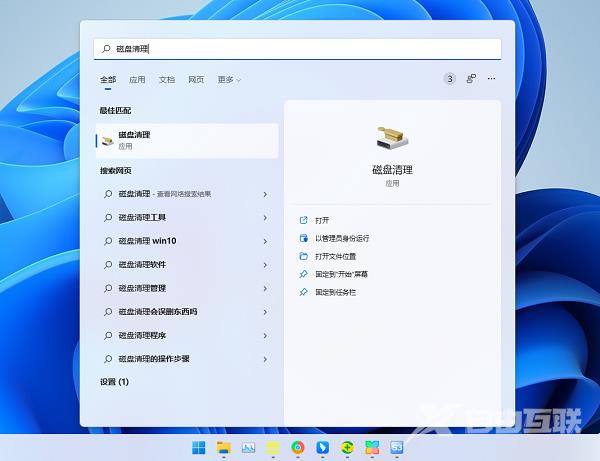Win11磁盘清理怎么没有了?Win11磁盘清理在哪打开?这是很多朋友想知道的,用上了新的Windows11系统,很多地方都感觉有点陌生,今天自由互联自由互联小编就来给用户讲讲怎么打开磁盘
Win11磁盘清理怎么没有了?Win11磁盘清理在哪打开?这是很多朋友想知道的,用上了新的Windows11系统,很多地方都感觉有点陌生,今天自由互联自由互联小编就来给用户讲讲怎么打开磁盘清理功能。
方法一
1、首先,按键盘上的【Win】键,或点击任务栏上的【开始图标】,接着点击【所有应用】;
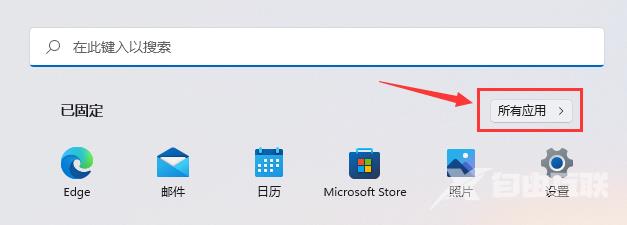
2、所有应用下,找到并点击打开【Windows 工具】;
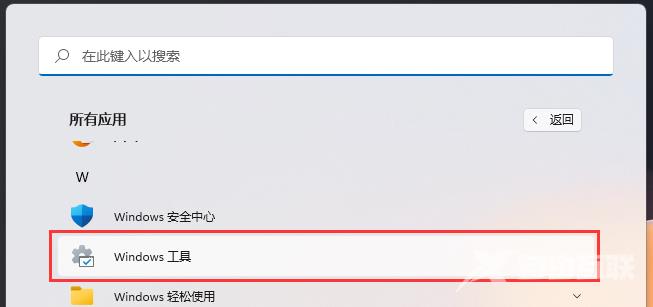
3、Windows 工具窗口,就可以找到【磁盘清理】了;
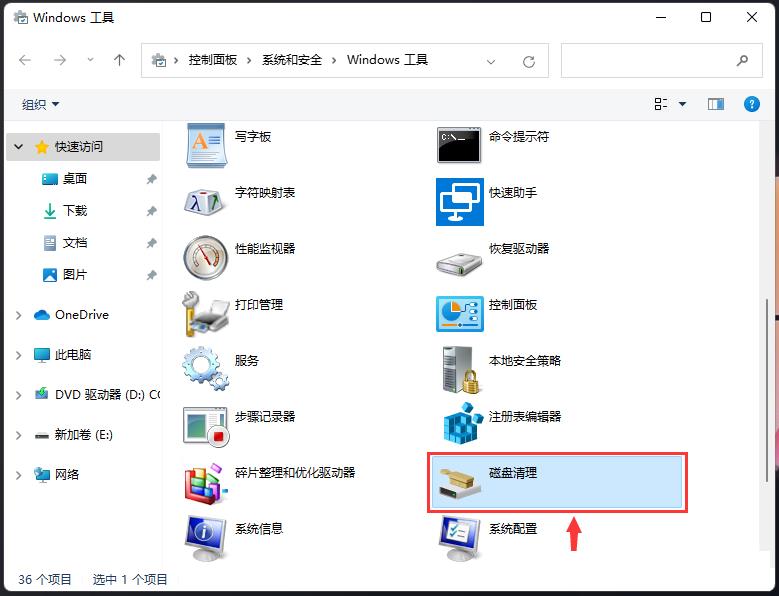
方法二
直接在开始菜单的搜索框里输入【磁盘清理】,找到这个功能并打开,很简单的。